
Con Alexa extrayendo múltiples dispositivos y escenas de una multitud de aplicaciones y habilidades, a menudo usando nombres de dispositivos y habitaciones que son exactamente iguales, es muy fácil confundir a su asistente digital y crear problemas con sus comandos de voz.
Si estás harto de escuchar a Alexa decir: «Algunas cosas comparten ese nombre, ¿cuál querías?» te explicaremos cómo eliminar o deshabilitar dispositivos de Alexa por los problemas de nombres y dispositivos duplicados.
Contenido
Cómo eliminar dispositivos de la aplicación Alexa
Lo primero que debes hacer, si tienes problemas con Alexa, es ejecutar una auditoría de los dispositivos que el asistente digital de Amazon ha creado.
Puedes encontrar dispositivos antiguos persistentes en la lista que hayas usado en el pasado y, así eliminar cierta confusión de comandos.
1. Abre la aplicación Alexa, navega hasta Dispositivos en la esquina inferior derecha, luego Todos los dispositivos arriba a la derecha. Luego verás una lista de todos los dispositivos domésticos inteligentes asociados con tu cuenta de Alexa, con íconos útiles que te permitirán saber qué tipo de dispositivo es.
2. Para eliminar un dispositivo, si estás seguro de que ya no lo quieres, selecciónalo, luego toca el ícono de Configuración en la esquina superior derecha.
3. Verás los detalles del dispositivo, incluida la aplicación a través de la cual se conectó.
4. Presiona el ícono de la papelera en la esquina superior derecha. Verás una ventana emergente y solo tienes que confirmar que realmente quieres eliminarlo.
Sin embargo, existe una forma más rápida si deseas eliminar una gran cantidad de dispositivos a la vez. usando la interfaz web de Alexa en tu PC o Mac en alexa.amazon.com.
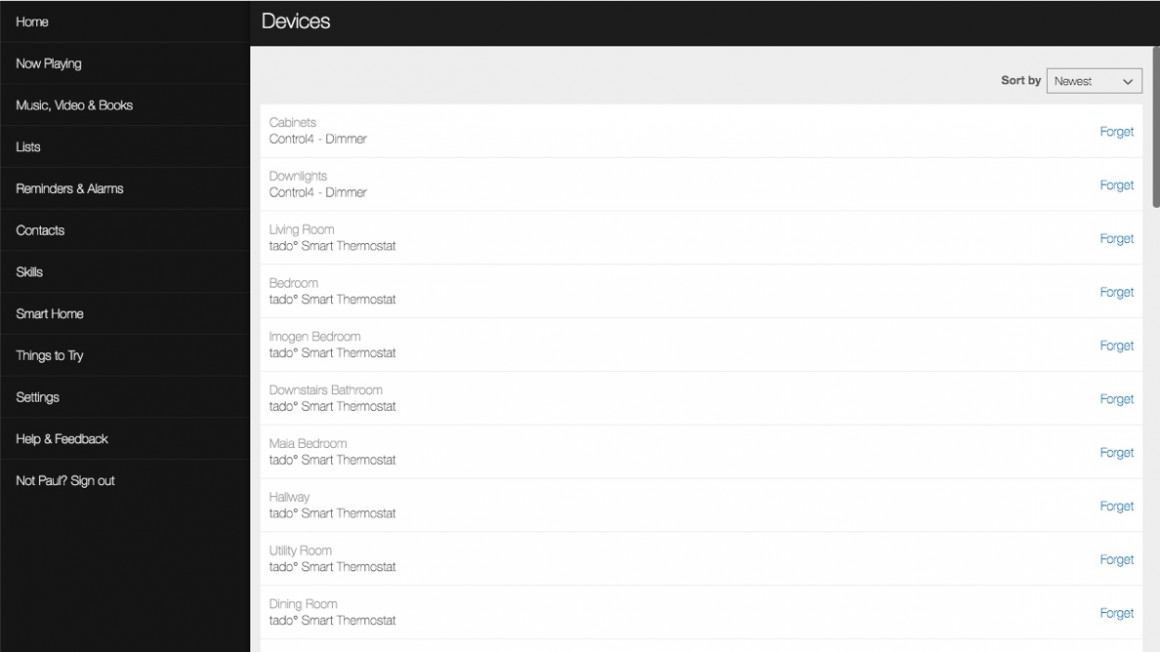
1. Inicia sesión con la cuenta de Amazon que usas para Alexa.
2. Clic en casa inteligente en el menú lateral y luego clic en Dispositivos.
3. Verás una lista de todos los dispositivos asociados con tu cuenta. Click en Olvidar para confirmar.
Cómo deshabilitar dispositivos domésticos inteligentes para Alexa
Hay ocasiones en las que no necesariamente deseas eliminar dispositivos de la configuración de Alexa, sino evitar que tu asistente digital intente controlarlos.
Para esas ocasiones, es realmente fácil silenciar un dispositivo doméstico inteligente desde la aplicación Alexa. Usa el mismo método que se describió anteriormente. Solo cambia el permitir desactivar, en lugar de hacer clic en el icono de la papelera.
Cuando haces esto, el dispositivo permanece en tu lista de tecnologías conectadas, abajo y atenuado. Puedes reactivarlos en cualquier momento.
Esto es especialmente importante cuando tu sistema Alexa usa dispositivos de múltiples habilidades. Por ejemplo, una luz Hue puede emparejarse con Alexa a través de la habilidad Hue nativa, pero también a través de algo como SmartThings.
Si eliminas la versión de SmartThings, por ejemplo, verás que desaparece por un tiempo, pero volverá a aparecer en el próximo descubrimiento del dispositivo.
El truco consiste en identificar la fuente de un dispositivo (puedes ver de dónde proviene tocándolo) y deshabilitarlo en lugar de eliminarlo.
Los dispositivos deshabilitados se enumeran al final de tu lista.
Cómo organizar los dispositivos domésticos inteligentes para evitar problemas de control por voz
Muchos problemas de duplicación surgen porque Alexa no sabe exactamente qué dispositivo desea controlar cuando solicita un comando de voz específico.
Por ejemplo, puedes pedir que se enciendan las luces de la cocina, pero pedirle a Alexa que responda: «Algunas cosas comparten ese nombre, ¿cuál querías?«, porque no solo tienes luces de cocina, sino también calefacción inteligente, altavoces inteligentes o más.
debes asegurarte que en la aplicación Alexa, las cosas tengan nombres únicos y estén correctamente etiquetadas.
Por supuesto, Alexa usa palabras como «luz» de forma nativa, ya sea que etiquetes tu bombillas inteligentes con la palabra o no, pero ayuda si tiene problemas con dispositivos en conflicto con el mismo nombre.
1. Para cambiar el nombre de un dispositivo, abre la aplicación Alexa, ve a Dispositivos en la esquina inferior derecha, luego Todos los dispositivos.
2. Busca el dispositivo al que deseas cambiar el nombre y tócalo, luego toca la rueda dentada de Configuración.
3. Clic en Cambiar nombre y escribe el nombre que deseas utilizar.
4. Presiona la flecha hacia atrás y listo.
Juega con palabras y etiquetas que suenen naturales y prueba algunos comandos de voz para asegurarte de que todo funcione como debería.

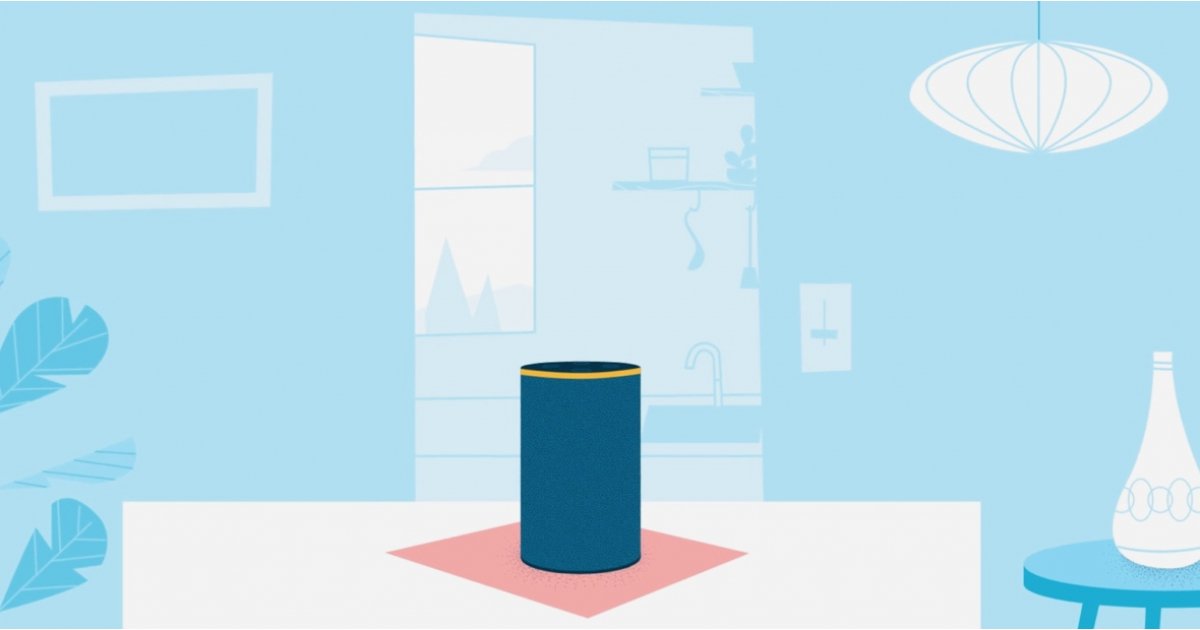




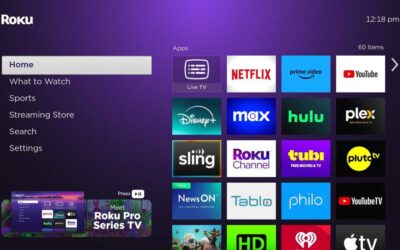







0 comentarios